
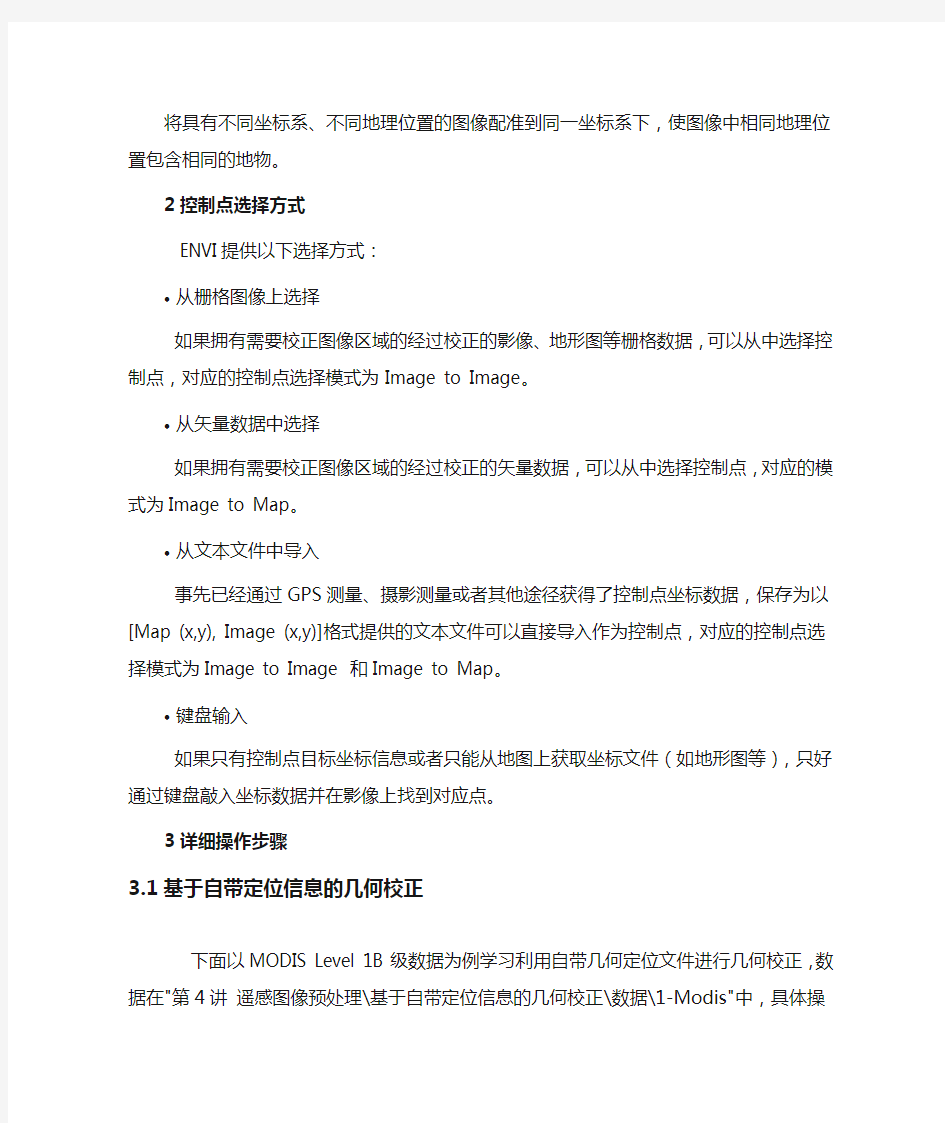
第4讲遥感图像几何校正
遥感成像的时候,由于飞行器的姿态、高度、速度以及地球自转等因素的影响,造成图像相对于地面目标发生几何畸变,这种畸变表现为像元相对于地面目标的实际位置发生挤压、扭曲、拉伸和偏移等,针对几何畸变进行的误差校正就叫几何校正。
几何校正是利用地面控制点和几何校正数学模型来矫正非系统因素产生的误差,由于校正过程中会将坐标系统赋予图像数据,所以此过程包括了地理编码。
在开始介绍ENVI的几何校正操作之前,首先对ENVI的几何校正几个功能要点做一个说明。
1几何校正方法
(1)利用卫星自带地理定位文件进行几何校正
对于重返周期短、空间分辨率较低的卫星数据,如A VHRR、MODIS、SeaWiFS等,地面控制点的选择有相当的难度。这时,可以利用卫星传感器自带的地理定位文件进行几何校正,校正精度主要受地理定位文件的影响。
(2) image to image几何校正
通过从两幅图像上选择同名点(或控制点)来配准另外一幅栅格文件,使相同地物出现在校正后的图像相同位置
(3)image to map几何校正
通过地面控制点对遥感图像几何进行平面化的过程。
(4)image to image 自动图像配准
根据像元灰度值或者地物特征自动寻找两幅图像上的同名点,根据同名点完成两幅图像的配置过程。
(5)image registration workflow流程化工具
将具有不同坐标系、不同地理位置的图像配准到同一坐标系下,使图像中相同地理位置包含相同的地物。
2控制点选择方式
ENVI提供以下选择方式:
?从栅格图像上选择
如果拥有需要校正图像区域的经过校正的影像、地形图等栅格数据,可以从中选择控制点,对应的控制点选择模式为Image to Image。
?从矢量数据中选择
如果拥有需要校正图像区域的经过校正的矢量数据,可以从中选择控制点,对应的模式为Image to Map。
?从文本文件中导入
事先已经通过GPS测量、摄影测量或者其他途径获得了控制点坐标数据,保存为以[Map (x,y), Image (x,y)]格式提供的文本文件可以直接导入作为控制点,对应的控制点选择模式为Image to Image 和Image to Map。
?键盘输入
如果只有控制点目标坐标信息或者只能从地图上获取坐标文件(如地形图等),只好通过键盘敲入坐标数据并在影像上找到对应点。
3详细操作步骤
3.1基于自带定位信息的几何校正
下面以MODIS Level 1B级数据为例学习利用自带几何定位文件进行几何校正,数据在"第4讲遥感图像预处理\基于自带定位信息的几何校正\数据\1-Modis"中,具体操作如下:
第一步:打开数据文件
选择主菜单File > Open AS > EOS > MODIS,选择文件
MOD021KM.A2013185.0245.005.2013185094144.hdf打开,这个是1000米分辨率的数据(1KM)。
注:1、MODIS数据是以HDF格式保存,HDF(Hierarchical Data Format)的全称为层次是文件格式,HDF文件格式是一种具有自我描述性、可扩展性、自我组织性的可用于绝大多数科学研究的储存形式。
2、ENVI支持读取MODIS Level1B、2、
3、或者4数据,包括产品MOD02~MOD44以及MYD02~MYD44。
ENVI自动的提取相关的数据集,包括地理参考信息,数据质量波段等信息,并自动将MODIS数据定标为两部分数据——大气表观反射率(Reflectance)、发射率(Emissive)和辐射率(Radiance)。
图1 打开MODIS L1B数据后Data Manager面板
第二步:选择校正模型
在Toolbox 中,打开Geometric Correction /Georeference by Sensor/ Georeference MODIS,在Input MODIS File对话框中选择相应的数据集,可在右边列表中查看文件信息。这里选择大气表观反射率数据(Reflectance),单击OK进入下一步Georeference MODIS Parameters对话框。
图2 Input MODIS File对话框
第三步:设置输出参数
(1)在Georeference MODIS Parameters面板中,设置输出坐标系。这里设置UTM/WGS84坐标系。
(2)在Number Warp Points: X and Y fields中,键入X、Y方向校正点的数量。在X方向的校正点数量应该小于等于51个,在Y方向的校正点数量应该小于等于行数。
注:Georeference工具主要思想是利用数据中提供的经纬度数据自动生成一
系列的控制点,如这里的50x50个控制点。
(3)可以将校正点导出成控制点文件(.pts),这里不输出。
(4)Perform Bow Tie Correction选项是用来消除MODIS的"蝴蝶效应"的,默认是选择Yes。
(5)单击OK进入校正参数面板(Registration Parameters)。
图 3 Georeference MODIS Parameters面板
(1)在Registration Parameters面板中,系统自动计算起始点的坐标值、像元大小、图像行列数据,可以根据要求更改。Background值设置0,选择路径和文件名输出。
(2)单击OK开始校正MODIS数据。
图4 Registration Parameters面板
如下为校正结果,由于选择的是UTM坐标系,两边有一定范围的裁剪,如果要得到完整的图像,可以在Registration Parameters面板中手动将输出列大小Output X Size数字设置大一些。
图5 Modis几何校正结果
3.2基于GLT的FY-3气象卫星几何校正
GLT几何校正法利用输入的几何文件生成一个地理位置查找表(GLT)文件,从该文件中可以了解到某个初始像元在最终输出结果中的实际地理位置。
ENVI5.1版本直接支持HDF5格式的读取,可以直接处理风云三号气象卫星HDF5格式的影像处理,不需要使用扩展工具。下面以风云三号的VIRR数据为例介绍操作过程。
第一步:打开数据文件
(1) File > Open,选择文件后缀是.he5的文件,进入Select HDF5 Datasets面板,如下图所示。
注:风云三号卫星影像是以HDF5格式储存,但是后缀名还是.hdf,因此手动改成.he5。
(2)文件中包含很多信息,选择图像数据EV_RefSB,点击中间的加载箭头,将所选数据加载到右边的列表中,单击右下角Open Rasters,打开图像。
(3)相同方法,同时将定位文件(Latitude和Longitude)打开。
注:同时打开的数据集会形成一个多波段的文件。
图6 Select HDF5 Datasets面板
第二步:生成GLT文件
(1)在Toolbox中,选择/Geometric Correction/Build GLT。
(2)在弹出的对话框中,Input X Geometry Band选择经度longitude信息文
件, Input Y Geometry选择纬度latitude信息文件。在接下来弹出的对话框中填写输出GLT文件的投影信息,这里选择Geographic Lat/Lon,WGS-84,如下图所示。
图7填写GLT投影参数
(3)在Build Geometry Lookup File Parameters面板中,填写GLT输出参数,像元大小选择默认,旋转角度(Rotation)为0(正上方为北),选择保存路径和文件名输出。
图8 Build Geometry Lookup File Parameters面板
第三步:利用GLT文件几何校正影像
(1)在Toolbox中,选择/Geometric Correction/Georeference from GLT,在弹出的Input Geometry Lookup File对话框中选择GLT文件,在Input Data File对话框中选择待校正文件。
注:由于从HDF5数据集中打开的文件名称都一样,可通过左边的File Information 来判断选择的文件。
图9利用GLT文件几何校正时数据输入
(2)选择输出路径和文件名,如下图所示。
图10校正文件输出第四步:浏览结果
如下图为几何校正结果。
图11几何校正结果
3.3Image to Image几何校正
下面学习以具有地理参考的SPOT4 10米全色波段为基准影像,对Landsat5 TM 30米图像的几何精校正过程,文件都是以ENVI标准栅格格式储存,数据存放在"E:\ENVIclass\第4讲遥感图像几何校正\3-几何校正\Image to Image"文件夹内,其流程如下图所示:
图13 几何校正一般流程
第一步:打开并显示图像文件
开始>程序>ENVI5.1>Tools>ENVI Classic,主菜单>File>Open Image File,将SPOT(bldr_sp.img)和TM图像(bldr_tm.img)文件打开,并分别在Display中显示两个影像。
第二步:启动几何校正模块
1.主菜单>Map>Registration>Select GCPs:Image to Image,打开几何校正模块。
2.选择显示SPOT文件的Display为基准影像(Base Image),显示TM文件的Display为待校正影像(Warp Image),点击OK进入采集地面控制点。
图14 选择基准与待校正影像
第三步:采集地面控制点
1、在两个Display中找到相同区域,在Zoom窗口中,点击左小下角第三个按钮,打开定位十字光标,将十字光标到相同点上,点击Ground Control Points Selection 上的Add Point按钮,将当前找到的点加入控制点列表。
图15 控制点选择对话框
2、用同样的方法继续寻找其余的点,当选择控制点的数量达到3时,RMS被自动计算。Ground Control Points Selection上的Predict按钮可用,选择Options>Auto Predict,打开自动预测功能。这时在Base Image(Spot影像)上面定位点,Warp Image (TM影像)上会自动预测区域。
3、当选择一定数量的控制点之后(至少3个),可以利用自动找点功能。Ground Control Points Selection上,选择Options>Automatically Generate Points,选择一个匹配波段,
这里选择band5,点击OK,弹出自动找点参数设置面板,设置Tie点的数量为50,Search Window Size为131,其他选择默认参数,点击OK。
图16 Tie点自动选择参数设置
4、点击Ground Control Points Selection上的Show List按钮,可以看到选择的所有控制列表,如下图所示。选择Image to Image GCP List上的Options>Order Points by Error,按照RMS值有高到底排序。
图17 控制点列表
5、对于RMS过高的点,一是直接删除:选择此行,按Delete按钮;二是在两个影像的ZOOM窗口上,将十字光标重新定位到正确的位置,点击Image to Image GCP List上的Update按钮进行微调,这里直接做删除处理。
6、总的RMS值小于1个像素时,完成控制点的选择。点击Ground Control Points Selection面板上的File>Save GCPs to ASCII,将控制点保存。
第四步:选择校正参数输出
有两种校正输出方式:Warp File和Warp File (as Image Map)。推荐使用Warp File (as Image Map)。
Warp File
1.在Ground Control Points Selection上,选择Options->Warp File,选择校正文件(TM文件)。
2.在校正参数面板中,校正方法选择多项式(2次)。
3.重采样选择Bilinear,背景值(Background)为0.
4.Output Image Extent:默认是根据基准图像大小计算,可以做适当的调整。
5.选择输出路径和文件名,单击Ok按钮。
这种校正方式得到的结果,它的尺寸大小、投影参数和像元大小(如果基准图像有投影)都和基准图像一致。
图18 Warp File校正参数设置
Warp File (as Image Map)
1.在Ground Control Points Selection上,选择Options> Warp File (as Image to Map) ,选择校正文件(TM文件)。
2.在校正参数面板中,默认投影参数和像元大小与基准影像一致。
3.投影参数保持默认,在X和Y的像元大小输入30米,按回车,图像输出大小自动更改。
4.校正方法选择多项式(2次)。
5.重采样选择Bilinear,背景值(Background)为0.
6.Output Image Extent:默认是根据基准图像大小计算,可以做适当的调整。
选择输出路径和文件名,单击Ok按钮。
图19 Warp File (as Image to Map)校正参数设置
第五步:检验校正结果
检验校正结果的基本方法是:同时在两个窗口中打开图像,其中一幅是校正后的图像,一幅是基准图像,通过地理链接(Geographic Link)检查同名点的叠加情况。
在显示校正后结果的Image窗口中,右键选择Geographic Link命令,选择需要链接的两个窗口,打开十字光标进行查看,如下图所示。
或者直接在ENVI5新界面下打开两幅图像进行对比。
图20 检验校正结果
3.4Image to Map(扫描地形图)的几何校正
第一步:打开并显示图像文件”taian-dry.tif”。
第二步:启动几何校正模块
Toolbox>双击Geometric Correction/Registration/ Registration:Image to map,打开几何校正模块。
图21 打开几何校正模块
在Image to Map Registration面板中,选择Beijing_1954_GK_Zone_20,X/Y Pixel Size分别输入4,单击OK,打开Ground Control Points Selection面板。
注:国内坐标系直接使用"国内坐标系文件"中的内容。
图22 选择坐标系及输出网格大小
第三步采集地面控制点
在Displsy视图中,定位到左上角第一个公里网交互处,从图上读取X:20501000,Y:4003000,填入在Image to Map Registration面板中的E和N,单击Add Point按钮,增加第一个控制点。
图23 读取控制点坐标信息并手动输入
?在Displsy视图中,向右平移10个公里网,即到X:20511000处,在Image to Map Registration面板中E:20511000和N:4003000。单击Add Point按钮,增加一个控制点。
?当选择3个点时候,Pretict按钮亮起,可以在E和N中输入坐标,单击Pretict 按钮自动在图上大致定位,或者选择Options>Auto Pretict,可以自动根据坐标值在图上定位。
?同样的方法,在图上均匀添加9个控制点。
?在Ground Control Points Selection上,选择Options>Warp File,选择校正文件taian-drg.tif,点击OK。
?在校正参数面板中,校正方法选择多项式(2次)。
?重采样选择Bilinear,背景值(Background)为0。
?选择输出路径和文件名,单击Ok按钮。
图24 参数输出设置面板
经过几何校正的扫描地形图已经具备标准的投影坐标系统,可以作为基准数据使用。
遥感图像的几何校正(配准) 1.实验目的与任务: (1)了解几何校正的原理; (2)学习使用ENVI软件进行几何校正; 2.实验设备与数据: 设备:遥感图像处理系统ENVI 数据:TM数据 3 几何校正的过程: 注意:几何校正一种是影像对影像,一种是影像对地图,下面介绍的是影像对影像的配 准或几何校正。 1.打开参考影像(base)和待校正影像:分别打开,即在display#1,display#2中打开;2.在主菜单上选择map->Registration->select GCPs:image to image 3.出现窗口Image to Image Registration,分别在两边选中DISPLAY 1(左),和DISPLAY 2(右)。BASE图像指参考图像而warp则指待校正影像。选择OK! 4.现在就可以加点了:将两边的影像十字线焦点对准到自己认为是同一地物的地方, 就可以选择ADD POINT添加点了。(PS:看不清出别忘记放大)如果要放弃该点选择 右下脚的delete last point,或者点show point弹出image to image gcp list窗口,从中选择 你要删除的点,也可以进行其他很多操作,自己慢慢研究,呵呵。选好4个点后就可以 预测:把十字叉放在参考影像某个地物,点选predict则待校正影像就会自动跳转到与参 考影像相对应的位置,而后再进行适当的调整并选点。 5.选点结束后,首先把点保存了:ground control points->file->save gcp as ASCII.. 当然你没有选完点也可以保存,下次就直接启用就可以:ground control points->file->restore gcps from ASCII... 6.接下来就是进行校正了:在ground control points.对话框中选择: options->warp file(as image to map) 在出现的imput warp image中选中你要校正的影像,点ok进入registration parameters 对话框: 首先点change proj按钮,选择坐标系 然后更改象素的大小,如果本身就是你所需要大小则不用改了 最后选择重采样方法(resampling),一般都是选择双线性的(bilinear),最后的最后选择保存路径就OK了
第三章遥感图像的几何纠正 教学目标 1、使学生了解引起遥感图像几何畸变的原因及其进行遥感图像几何纠正的必要 性; 2、使学生掌握理解进行遥感几何纠正的原理与方法; 3、要求学生通过本章的学习可以熟练使用ENVI进行遥感数字图像的几何纠 正; 教学内容: 1、几何纠正的概念 2、引起几何畸变的原因 3、遥感图像几何纠正的原理与方法 4、在ENVI中进行影像到影像的配准实践 一、遥感图像几何纠正的概念: 由于搭载传感器的平台(如飞机,卫星)的姿态,速度等的不稳定,以及地球曲率,空气折射等的影响,形成的图像常有畸变,几何纠正即消除遥感图像中所包含的几何畸变的过程。通常有两个叫法: 1、图像配准(Registration):同一区域里一幅图像(基准图像)对另一幅图像 的校准,以使两幅图像中的同名像元配准。 2、图像校正(Rectification):借助一组地面控制点,对一幅图像进行地理坐标 的校正。 在应用之前,进行遥感图像几何纠正是很必要的。第一,对遥感原始图像进行几何变形纠正后,才能对图像信息进行各种分析,制作满足两侧和定位要求的各类地球资源及环境的遥感专题图;第二,当应用不同遥感方式、不同光谱范围以及不同成像时间的各种同一区域复合图像数据来进行计算机自动分类、地物特征的变化监测或其他应用处理时,必须进行图像间的几何配准,保证各不同图像间的几何一致性;第三,利用遥感图像进行地形图测图或更新对遥感图像的几何纠正提出了更严格的要求。 几何纠正的类型: 1)把畸变图像往地形图上配 2)把畸变图像往底图上配 3)把畸变图图像相互之间配 二、引起遥感图像几何畸变的原因 1、遥感平台位置和运动状态变化引起的畸变 无论是飞机还是卫星,运动过程中都会由于种种原因产生飞行姿势的变化(如:航高、航速、仰俯、翻滚、偏航等)从而引起图像变形; 2、地形起伏引起的几何畸变 当地形存在起伏时,会产生局部像点的位移,使原本应是地面点的信号被同一位置上某一高点的信号所代替。由于高差的原因,实际像点距像幅中
实验法三遥感图像的几何校正 一实验目的 通过实验操作,掌握遥感图像几何校正的基本方法和步骤,深刻理解遥感图像几何校正的意义。 二实验内容 ERDAS软件中图像预处理模块下的图像几何校正。 几何校正就是将图像数据投影到平面上,使其符合地图投影系统的过程。而将地图投影系统赋予图像数据的过程,称为地理参考(Geo-referencing)。由于所有地图投影系统都遵循一定的地图坐标系统,因此几何校正的过程包含了地理参考过程。 1、图像几何校正的途径 ERDAS图标面板工具条:点击DataPrep图标,→Image Geometric Correction →打开Set Geo-Correction Input File对话框(图1)。 ERDAS图标面板菜单条:Main→Data Preparation→Image Geometric Correction→打开Set Geo-Correction Input File对话框(图1)。 图1 Set Geo-Correction Input File对话框 在Set Geo-Correction Input File对话框(图1)中,需要确定校正图像,有两种选择情况: 其一:首先确定来自视窗(From Viewer),然后选择显示图像视窗。 其二:首先确定来自文件(From Image File),然后选择输入图像。 2、图像几何校正的计算模型(Geometric Correction Model) ERDAS提供的图像几何校正模型有7种,具体功能如下: 表1 几何校正计算模型与功能 模型功能 Affine 图像仿射变换(不做投影变换) Polynomial 多项式变换(同时作投影变换) Reproject 投影变换(转换调用多项式变换) Rubber Sheeting 非线性变换、非均匀变换 Camera 航空影像正射校正 Landsat Lantsat卫星图像正射校正 Spot Spot卫星图像正射校正 其中,多项式变换(Polynomial)在卫星图像校正过程中应用较多,在调用多项式模型时,需要确定多项式的次方数(Order),通常整景图像选择3次方。次方数与所需要的最
几何校正 1.遥感图像产生几何畸变的原因 地物目标发出的电磁波被卫星上所载传感器接收,这些电磁波上记录和传达了地物目标的信息,这是遥感图像成像的过程也是它的内在规律。在这个过程中图像的几何畸变也随即产生了,其中原因很多,主要表现在以下几个方面: 1. 1卫星位置和运动状态变化的影响 卫星围绕地球按椭圆轨道运动,引起卫星航高和飞行速度的变化,导致图像对应产生偏离与在卫星前进方向上的位置错动。另外,运动过程中卫星的偏航、翻滚和俯仰变化也能引起图像的畸变。 以上误差总的来说,都是因为传感器相对于地物的位置、姿态和运动速度变化产生的,属于外部误差。此外,由于传感器本身原因产生的误差,即内部误差,这类误差一般很小,通常人们不作考虑。 1. 2地球自转的影响 大多数卫星都是在轨道运行的降段接收图像,即当地球自西向东自转时,卫星自北向南运动。这种相对运动的结果会使卫星的星下位置产生偏离,从而使所成图像产生畸变。 1. 3地球表面曲率的影响 地球表面是不规则的曲面,这使卫星影像成像时像点发生移动,像元对应于地面的宽度不等。特别是当传感器扫描角度较大时,影响更加突出。 1. 4地形起伏的影响 当地形存在起伏时,使原来要反映的理想的地面点被垂直在其上的实际某高点所代替,引起图像上像点也产生相应的偏离。 1. 5大气折射的影响 由于大气圈的密度是不均匀分布的,从下向上越来越小,使得整个大气圈的折射率不断变化,当地物发出的电磁波穿越大气圈时,经折射后的传播路径不再是直线而是一条曲线,从而导致传感器接收的像点发生位移。 2.进行几何校正并保证精度的必要性 遥感图像几何校正的精确与否直接关系到应用遥感信息反应地表地物的地理位置和面积的精确度,关系到从图像上获取的信息准确与否,因此在选择控制点上要十分小心,尽可能提高其精度,并且要对校正结果进行反复的分析比较,必要时还要进行多次校正。几何校正让图像上地物对应的像元出现在它应该在的地方,再通过辐射校正、影像增强等遥感图像处理技术,还图像以“本来面目”。然后通过对图像的识别、分类、解译处理实现地面空间上各类资源信息的空间分析研究,使遥感技术投入到实际生产应用中。 3.几何精校正 遥感影像图的几何校正目前有3种方案,即系统校正、利用控制点校正以及混合校正。遥感数据接收后,首先由接收部门进行校正,这种校正叫系统校正(又叫几何粗校正) ,即把遥感传感器的校准数据、传感器的位置、卫星姿态等测量值代入理论校正公式进行几何畸变校正;而用户拿到这种产品后,由于使用目的不同或投影及比例尺不同,仍旧需要做进一步的几何校正,这就需要对其进行几何精校正即利用地面控制点GCP ( GroundContr ol2Point,遥感图像上易于识别,并可精确定位的点)对因其他因素引起的遥感图像几何畸变进行纠正。混合校正则是由一般地面站提供的遥感CCT已经完成了第一阶段的几何粗校正,用户所要完成的仅仅是对图像做进一步的几何精校正。 几何精校正就是利用地面控制点GCP对各种因素引起的遥感图像几何畸变进行校正。从数学上说,其原理是通过一组GCP建立原始的畸变图像空间与校正空间的坐标变换关系,
遥感图像的几何校正 实验目的:通过实习操作,掌握遥感图像几何校正的基本方法和步骤,深刻理解遥感图像几何校正的意义。 实验内容:ERDAS软件中图像预处理模块下的图像几何校正。 几何校正就是将图像数据投影到平面上,使其符合地图投影系统的过程。而将地图投影系统赋予图像数据的过程,称为地理参考(Geo-referencing)。由于所有地图投影系统都遵循一定的地图坐标系统,因此几何校正的过程包含了地理参考过程。 1、图像几何校正的途径 ERDAS图标面板工具条:点击DataPrep图标,→Image Geometric Correction →打开Set Geo-Correction Input File对话框(图1)。 ERDAS图标面板菜单条:Main→Data Preparation→Image Geometric Correction→打开Set Geo-Correction Input File对话框(图1)。 图1 Set Geo-Correction Input File对话框 在Set Geo-Correction Input File对话框(图1)中,需要确定校正图像,有两种选择情况: 其一:首先确定来自视窗(FromViewer),然后选择显示图像视窗。 其二:首先确定来自文件(From Image File),然后选择输入图像。 2、图像几何校正的计算模型(Geometric Correction Model) ERDAS提供的图像几何校正模型有7种,具体功能如下:
3、图像校正的具体过程 第一步:显示图像文件(Display Image Files) 首先,在ERDAS图标面板中点击Viewer图表两次,打开两个视窗(Viewer1/Viewer2),并将两个视窗平铺放置,操作如下:ERDAS图表面板菜单条:Session→Title Viewers 然后,在Viewer1中打开需要校正的Lantsat图像:tmatlanta.img 在Viewer2中打开作为地理参考的校正过的SPOT图像:panatlanta.img 第二步:启动几何校正模块(Geometric Correction Tool) Viewer1菜单条:Raster→Geometric Correction →打开Set Geometric Model对话框,如图2
实验二、遥感图像的几何校正 实验目的:通过实习操作,掌握遥感图像几何校正的基本方法和步骤,深刻理解遥感图像几何校正的意义。 实验内容:ERDAS软件中图像预处理模块下的图像几何校正。 几何校正就是将图像数据投影到平面上,使其符合地图投影系统的过程。而将地图投影系统赋予图像数据的过程,称为地里参考(Geo-referencing)。由于所有地图投影系统都遵循一定的地图坐标系统,因此几何校正的过程包含了地理参考过程。 1、图像几何校正的途径 ERDAS图标面板工具条:点击DataPrep图标,→Image Geometric Correction →打开Set Geo-Correction Input File对话框(图2-1)。 ERDAS图标面板菜单条:Main→Data Preparation→Image Geometric Correction→打开Set Geo-Correction Input File对话框(图2-1)。 图2-1 Set Geo-Correction Input File对话框 在Set Geo-Correction Input File对话框中,选择输入图像,确定校正图像。 2、图像几何校正的计算模型(Geometric Correction Model) ERDAS提供的图像主要几何校正模型,具体功能如下:
表2-1 几何校正计算模型与功能 模型功能 Affine 图像仿射变换(不做投影变换) Polynomial 多项式变换(同时作投影变换) Reproject 投影变换(转换调用多项式变换) Rubber Sheeting 非线性变换、非均匀变换 Camera 航空影像正射校正 Landsat Lantsat卫星图像正射校正 Spot Spot卫星图像正射校正 3、图像校正的具体过程 第一步:显示图像文件(Display Image Files) 首先,在ERDAS图标面板中点击Viewer图表两次,打开两个视窗(Viewer1/Viewer2),并将两个视窗平铺放置,操作过程如下: 在Viewer1中打开需要校正的图像(或通过图2-1已打开):tmAtlanta.img 在Viewer2中打开作为地理参考的校正过的图像:panAtlanta.img 第二步:启动几何校正模块(Geometric Correction Tool) Viewer1菜单条:Raster→ Geometric Correction →打开Set Geometric Model对话框(2-2) →选择多项式几何校正模型:Polynomial→OK →同时打开Geo Correction Tools对话框(2-3)和Polynomial Model Properties对话框(2-4)。 在Polynomial Model Properties对话框中,定义多项式模型参数以及投影参数: →定义多项式次方(Polynomial Order):2 →定义投影参数:(PROJECTION):略 →Apply→Close →打开GCP Tool Referense Setup 对话框(2-5)
实验二遥感图像的几何校正与镶嵌实验报告 实验目的: 通过本实验熟练操作遥感图像处理的专业软件进行基础图像处理,包括图像几何校正、镶嵌等。 实验内容: 1、熟悉图像几何校正、镶嵌的基本原理; 2、学习图像几何校正具体操作; 3、学习图像镶嵌正具体操作。 本实验的图像几何校正是通过“像图配准”的方式获取地面控制点的方里网坐标的,并对传统的从纸质地形图上量算坐标的方法进行改进,利用Auto CAD或Photoshop等软件从扫描后的电子地形图上直接量算坐标。 实验步骤: 第一步、熟悉图像几何校正、镶嵌的基本原理 第二步、图像几何校正 运行PCI,选择GCPWorks模块,在Source of GCPs选择User Entered Coordinates(用户输入投影坐标系统),点击Accept后,弹出校正模块:
选择第一项加载需要校正的图像(由实验一方法导出的125-42.pix )->点击Default->Load & Close->得到下图:
选择第二项,选择Other确定投影系统: 注意输入6度带的中央经度与向东平移500公里(500000米):
点击Earth Model确定地球模型: 点击Accept:
选择第三项采集地面控制点。在采集地面控制点之前,利用Photoshop软件打开扫描后的电子地形图。 分别在遥感图像和地形图中找到一个同名点,如下图(可以用放大遥感图)。 然后在地形图中量算出该点的大地坐标,精确到米,X坐标为6位(要去掉2位6度带的带号),Y坐标7位(运用测出)。再将坐标输入到GCP编辑窗口中,并点击Accept as GCP接受为一个控制点。
遥感影像图像处理(processing of remote sensing image data)是对遥感图像进行辐射校正和几何纠正、图像整饰、投影变换、镶嵌、特征提取、分类以及各种专题处理等一系列操作,以求达到预期目的的技术。 一.预处理 1.降噪处理 由于传感器的因素,一些获取的遥感图像中,会出现周期性的噪声,我们必须对其进行消除或减弱方可使用。 (1)除周期性噪声和尖锐性噪声 周期性噪声一般重叠在原图像上,成为周期性的干涉图形,具有不同的幅度、频率、和相位。它形成一系列的尖峰或者亮斑,代表在某些空间频率位置最为突出。一般可以用带通或者槽形滤波的方法来消除。
消除尖峰噪声,特别是与扫描方向不平行的,一般用傅立叶变换进行滤波处理的方法比较方便。 (2)除坏线和条带 去除遥感图像中的坏线。遥感图像中通常会出现与扫描方向平行的条带,还有一些与辐射信号无关的条带噪声,一般称为坏线。一般采用傅里叶变换和低通滤波进行消除或减弱。
2.薄云处理 由于天气原因,对于有些遥感图形中出现的薄云可以进行减弱处理。 3.阴影处理 由于太阳高度角的原因,有些图像会出现山体阴影,可以采用比值法对其进行消除。二.几何纠正
通常我们获取的遥感影像一般都是Level2级产品,为使其定位准确,我们在使用遥感图像前,必须对其进行几何精纠正,在地形起伏较大地区,还必须对其进行正射纠正。特殊情况下还须对遥感图像进行大气纠正,此处不做阐述。 1.图像配准 为同一地区的两种数据源能在同一个地理坐标系中进行叠加显示和数学运算,必须先将其中一种数据源的地理坐标配准到另一种数据源的地理坐标上,这个过程叫做配准。 (1)影像对栅格图像的配准 将一幅遥感影像配准到相同地区另一幅影像或栅格地图中,使其在空间位置能重合叠加显示。 (2)影像对矢量图形的配准 将一幅遥感影像配准到相同地区一幅矢量图形中,使其在空间位置上能进行重合叠加显示。2.几何粗纠正
北京揽宇方圆信息技术有限公司 遥感卫星图像处理方法 随着遥感技术的快速发展,获得了大量的遥感影像数据,如何从这些影像中提取人们感兴趣的对象已成为人们越来越关注的问题。但是传统的方法不能满足人们已有获取手段的需要,另外GIS的快速发展为人们提供了强大的地理数据管理平台,GIS数据库包括了大量空间数据和属性数据,以及未被人们发现的存在于这些数据中的知识。将GIS技术引入遥感图像的分类过程,用来辅助进行遥感图像分类,可进一步提高了图像处理的精度和效率。如何从GIS数据库中挖掘这些数据并加以充分利用是人们最关心的问题。GIS支持下的遥感图像分析特别强调RS和GIS的集成,引进空间数据挖掘和知识发现(SDM&KDD)技术,支持遥感影像的分类,达到较好的结果,专家系统表明了该方法是高效的手段。 遥感图像的边缘特征提取观察一幅图像首先感受到的是图像的总体边缘特征,它是构成图像形状的基本要素,是图像性质的重要表现形式之一,是图像特征的重要组成部分。提取和检测边缘特征是图像特征提取的重要一环,也是解决图像处理中许多复杂问题的一条重要的途径。遥感图像的边缘特征提取是对遥感图像上的明显地物边缘特征进行提取与识别的处理过程。目前解决图像特征检测/定位问题的技术还不是很完善,从图像结构的观点来看,主要是要解决三个问题:①要找出重要的图像灰度特征;②要抑制不必要的细节和噪声;③要保证定位精度图。遥感图像的边缘特征提取的算子很多,最常用的算子如Sobel算子、Log算子、Canny算子等。 1)图像精校正 由于卫星成像时受采样角度、成像高度及卫星姿态等客观因素的影响,造成原始图像非线性变形,必须经过几何精校正,才能满足工作精度要求一般采用几何模型配合常规控制点法对进行几何校正。 在校正时利用地面控制点(GCP),通过坐标转换函数,把各控制点从地理空间投影到图像空间上去。几何校正的精度直接取决于地面控制点选取的精度、分布和数量。因此,地面控制点的选择必须满足一定的条件,即:地面控制点应当均匀地分布在图像内;地面控制点应当在图像上有明显的、精确的定位识别标志,如公路、铁路交叉点、河流叉口、农田界线等,以保证空间配准的精度;地面控制点要有一定的数量保证。地面控制点选好后,再选择不同的校正算子和插值法进行计算,同时,还对地面控制点(GCPS)进行误差分析,使得其精度满足要求为止。最后将校正好的图像与地形图进行对比,考察校正效果。 2)波段组合及融合 对卫星数据的全色及多光谱波段进行融合。包括选取最佳波段,从多种分辨率融合方法中选取最佳方法进行全色波段和多光谱波段融合,使得图像既有高的空间分辨率和纹理特性,又有丰富的光谱信息,从而达到影像地图信息丰富、视觉效果好、质量高的目的。 3)图像镶嵌
实验报告 实验名称:遥感图像的几何校正课程名称:《遥感导论》 教师: 院系:矿业工程学院 班级: 姓名:
遥感图像的几何校正实验报告 一、实验目的 通过实习操作,掌握遥感图像几何校正的基本原理和和方法,理解遥感图像几何校正的意义。 二、实验环境 操作系统:windows 8.1 软件:ENVI 4.3 三、实验内容 ERDAS 软件中图像预处理模块下的图像几何校正 几何校正的必要性: 由于遥感平台位置和运动状态的变化、地形起伏、地球表面曲率、大气折射、地球自转等因素的影响,遥感图像在几何位置上会发生变化,产生诸如行列不均匀,像元大小与地面大小对应不准确,地物形状不规则变化等畸变,称为遥感图像的几何畸变。产生畸变的图像给定量分析及位置配准造成困难,因此在遥感数据接收后需要对图像进行几何校正以使其能够反映出接近真实的地理状况。 几何校正的原理: 遥感影像相对于地图投影坐标系统进行配准校正,即要找到遥感影像与地图投影坐标系统之间的数学函数关系,通过这种函数关系可计算出原遥感影像中每个像元在地图投影坐标系统上的位置从而得到校正后的图像 遥感影像相对于地图投影坐标系统进行配准校正,即要找到遥感影像与地图投影坐标系统之间的数学函数关系,通过这种函数关系可计算出原遥感影像中每个像元在地图投影坐标系统上的位置从而得到校正后的图像。 在本次实验中采用的是Polynomial(多项式变换)的模型,通过在遥感影像和参考图像上分别选取相应的控制点,求出二元二次多项式函数:25243210'2 5243210'y b x b xy b y b x b b y y a x a xy a y a x a a x +++++=+++++=,得到变换后的图像坐标(x ′,y ′)与参考图 像坐标的关系,从而对图像进行几何校正。 实验步骤: 运行ENVI 软件
浅析遥感图像的几何校正原理及方法 摘要:几何校正,就是清除遥感图像中的几何变形,是遥感影像应用的一项重要的前期处理工作。本文简单分析了几何校正的原理和基本方法,并以ERDAS软件为例,对青海海东地区遥感影像进行了几何校正,从而直观地表述了遥感图像几何校正的完整过程。结果表明,几何校正的精度受多方面因素影响,最主要的是控制点GCP的选取数量和选取位置。本次校正精度小于0.5个像元,符合要求。 关键词:遥感、ERDAS、几何校正、GCP 引言:遥感20世纪60年代发展起来的对地观测综合性技术。狭义遥感指从远距离、高空,以至外层空间的平台上,利用可见光、红外、微波等遥感器, 通过摄影、扫描等各种方式,接收来自地球表层各类地物的电磁波信息,并对这些信息进行加工处理,从而识别地面物质的性质和运动状态的综合技术。遥感已然成为地理数据获取的重要工具。但是遥感技术的成图规律决定了遥感图像不能直接被应用,因为遥感图像在成像时, 由于成像投影方式、传感器外方位元素变化、传感介质的不均匀、地球曲率、地形起伏、地球旋转等因素的影响, 使得遥感图像存在一定的几何变形[2] , 即图像上的像元在图像坐标系中的坐标与其在地图坐标系等参考坐标系统中的坐标之间存在差异, 其主要表现为位移、旋转、缩放、仿射、弯曲和更高阶的歪曲[3] 。而且随着当今遥感技术的飞速发展,人们对遥感数据的需求也多源化,它们可以是来自不同的波段, 不同的传感器, 不同的时间。这些多源数据在使用时, 必须具有较高的空间配准精度。这就需要对原始影像进行高精度的几何校正。因此, 几何校正是遥感影像应用的一项重要的前期处理工作。 ERDAS IMAGINE 是美国ERDAS 公司开发的遥感图像处理系统,它以先进的图像处理技术友好灵活的用户界面和操作方式、面向广阔应用领域的产品模块、服务于不同层次用户的模型开发工具以及高度RS/GIS 集成功能为遥感及相关应用领域的用户提供内容丰富且功能强大的图像处理工具,代表了遥感图像处理系统未来的发展趋势[5]。基于此软件强大的功能性和灵活的操作性,本文采用erdas软件对海东地区影像图进行几何纠正。 2 研究区概况与研究方法 海东地区位于青海省东北部,"海东"以位于青海湖东而得名。地处祁连山支脉大板山南麓和昆仑山系余脉日月山东坡,属于黄土高原向青藏高原过渡镶嵌地带,海拔在1650~2835米之间。境内山峦起伏,沟整纵横,气候属于高原气候,高寒、干旱、日照时间长,太阳辐射强,昼夜温差大。年平均气温6.9℃,年均降水量为323.6 毫米,总蒸发量为1644毫米。本文采用校正过的2004年的海东地区参考影像对2009年对应影像进行校正。 3 几何校正的原理与方法 遥感图像几何校正包括光学校正和数字纠正。本文主要介绍数字纠正。 数字纠正是通过计算机对图像每个像元逐个地解析纠正处理完成的,其包括两方面,一是像元坐标变换,二是像元灰度值重新计算(重采样)。 (三) 数字图像灰度值的重采样 校正前后图像的分辨率变化、像元点位置相对变化引起输出图像阵列中的同名点灰度值变化,如图3所示
1 更改数据格式(BSQ转BIL或者BIP) (1)显示图像 选择TM数据,右键查看数据源文件: Toolbox里面查找raster managerment---convert interleave,打开界面后选择需要转换格式的文件,进入convert file parameters 界面:(经典界面在basic tools菜单里)
选择输出格式BIP或BIL,设置输出路径,结果: 2.更改数据投影信息 (1)打开envi classic 开打tm 和spot 文件, map菜单里找convert map projection
选择更改投影文件: 点击change projection:
设置输出路径,查看数据信息: 3. envi中图像堆栈 (1)显示单波段图像 (2)Toolbox工具箱中找raster management—Layer Stacking (经典界面中在basic tools里)
(3)调整参数 3 图像校正
第一步:打开并显示图像文件 开始>程序>ENVI5.x>Tools>ENVI Classic,主菜单>File>Open Image File,将SPOT (bldr_sp.img)和TM图像(bldr_tm.img)文件打开,并分别在Display中显示两个影像。 第二步:启动几何校正模块 1.主菜单>Map>Registration>Select GCPs:Image to Image,打开几何校正模块。 2.选择显示SPOT文件的Display为基准影像(Base Image),显示TM文件的Display 为待校正影像(Warp Image),点击OK进入采集地面控制点。 图5 选择基准与待校正影像 第三步:采集地面控制点 1、在两个Display中找到相同区域,在Zoom窗口中,点击左小下角第三个按钮,打开定位十字光标,将十字光标到相同点上,点击Ground Control Points Selection上的Add Point按钮,将当前找到的点加入控制点列表。 2、用同样的方法继续寻找其余的点,当选择控制点的数量达到3时,RMS被自动计算。Ground Control Points Selection上的Predict按钮可用,选择Options>Auto Predict,
遥感数字图像处理 第一部分 1.什么是图像?并说明遥感图像与遥感数字图像的区别。 答:图像(image)是对客观对象的一种相似性的描述或写真。图像包含了这个客观对象的信息。是人们最主要的信息源。 按图像的明暗程度和空间坐标的连续性划分,图像可分为模拟图像和数字图像。模拟图像(又称光学图像)是指空间坐标和明暗程度都连续变化的、计算机无法直接处理的图像,它属于可见图像。数字图像是指被计算机储存,处理和使用的图像,是一种空间坐标和灰度都不连续的、用离散数字表示的图像,它属于不可见图像。 2.怎样获取遥感图像? 答:遥感图像的获取是通过遥感平台搭载的传感器成像来获取的。根据传感器基本构造和成像原理不同。大致可分为摄影成像、扫描成像和雷达成像三类。 m= 3.说明遥感模拟图像数字化的过程。灰度等级一般都取2m(m是正整数),说明8时的灰度情况。 答:遥感模拟图像数字化包括采样和量化两个过程。 ①采样:将空间上连续的图像变换成离散点的操作称为采样。空间采样可以将模拟图像具有的连续灰度(或色彩)信息转换成为每行有N个像元、每列有M个像元的数字图像。 ②量化:遥感模拟图像经离散采样后,可得到有M×N个像元点组合表示的图像,但其灰度(或色彩)仍是连续的,不能用计算机处理。应进一步离散、归并到各个区间,分别用有限个整数来表示,称为量化。 m=时,则得256个灰度级。若一幅遥感数字图像的量化灰度级数g=256级,则灰当8 度级别有256个。用0—255的整数表示。这里0表示黑,255表示白,其他值居中渐变。由于8bit就能表示灰度图像像元的灰度值,因此称8bit量化。彩色图像可采用24bit量化,分别给红,绿,蓝三原色8bit,每个颜色层面数据为0—255级。 4.什么是遥感数字图像处理?它包括那些内容? 答:利用计算机对遥感数字图像进行一系列的操作,以求达到预期结果的技术,称作遥感数字图像处理。 其内容有: ①图像转换。包括模数(A/D)转换和数模(D/A)转换。图像转换的另一种含义是为使图像处理问题简化或有利于图像特征提取等目的而实施的图像变换工作,如二维傅里叶变换、沃尔什-哈达玛变换、哈尔变换、离散余弦变换和小波变换等。 ②数字图像校正。主要包括辐射校正和几何校正两种。 ③数字图像增强。采用一系列技术改善图像的视觉效果,提高图像的清晰度、对比度,突出所需信息的工作称为图像增强。图像增强处理不是以图像保真度为原则,而是设法有选择地突出便于人或机器分析某些感兴趣的信息,抑制一些无用的信息,以提高图像的使用价值。 ④多源信息复合(融合)。 ⑤遥感数字图像计算机解译处理。
浅谈遥感图像的几何校正 摘要 遥感是在不直接接触的情况下,对目标物或自然现象远距离感知的一门探测技术。ERDAS IMAGINE是一款遥感图像处理系统软件。遥感图像的几何处理是遥感信息处理过程中的一个重要环节,必须先用ERDAS IMAGINE进行几何精纠正,只有消除了几何变形,才能进一步分析研究,进一步开展图像解译、专题分类等分析研究工作。 关键词:遥感,erdas imagine,几何纠正
1.前言 遥感是在不直接接触的情况下,对目标物或自然现象远距离感知的一门探测技术。具体地讲,是指在高空和外层空间的各种平台上,运用各种传感器获取反应地表特征的各种数据,通过传输,变换和处理,提取有用的信息,实现研究地物空间形状,位置,性质,变化及其与环境的相互关系的一门现代应用技术科学。遥感图像处理硬件系统也从光学处理设备全面转向数字处理系统,内外存容量的迅速扩大,处理速度急速增加,使处理海量遥感数据成为现实,网络的出现将使数据实时传输和实时处理成为现实。遥感图像处理软件系统更是不断翻新,从开始的人机对话操作方式发展到视窗方式,未来将向智能化方向发展。ERDAS IMAGINE是一款遥感图像处理系统软件。ERDAS IMAGINE是美国ERDAS 公司开发的遥感图像处理系统。它以其先进的图像处理技术,友好、灵活的用户界面和操作方式,面向广阔应用领域的产品模块,服务于不同层次用户的模型开发工具以及高度的RS/GIS(遥感图像处理和地理信息系统)集成功能,为遥感及相关应用领域的用户提供了内容丰富而功能强大的图像处理工具,代表了遥感图像处理系统未来的发展趋势。 遥感图像作为空间数据,具有空间地理位置的概念,在应用遥感图像之前,必须将其投影到需要的地理坐标系中。因此,遥感图像的几何处理是遥感信息处理过程中的一个重要环节。 遥感图像在成像时,由于成像投影方式、传感器外方位元素变化、传感介质的不均匀、地球曲率、地形起伏、地球旋转等因素的影响,获得的遥感图像相对于地表目标存在一定的几何变形,使得图像上的几何图形与该物体在所选定的地图投影中的几何图形产生差异,造成形状或位置的失真,这主要表现为位移、旋转、缩放、仿射、弯曲和更高阶的歪曲,且其精度直接影响到后续处理工作的质量。要在这样的遥感图像上进行研究,必须先用ERDAS IMAGINE进行几何精纠正,只有消除了几何变形,才能进一步分析研究,进一步开展图像解译、专题分类等分析研究工作。 2.国内外发展状况 2.1国内发展状况
遥感图像的几何校正 一、实验目的 通过实习操作,掌握遥感图像几何校正的基本原理和和方法,理解遥感图像几何校正的意义。 二、实验环境 操作系统:Windows Vista 软件:Erdas Imagine 8.4 三、实验内容 ERDAS软件中图像预处理模块下的图像几何校正。 几何校正的必要性: 由于遥感平台位置和运动状态的变化、地形起伏、地球表面曲率、大气折射、地球自转等因素的影响,遥感图像在几何位置上会发生变化,产生诸如行列不均匀,像元大小与地面大小对应不准确,地物形状不规则变化等畸变,称为遥感图像的几何畸变。产生畸变的图像给定量分析及位置配准造成困难,因此在遥感数据接收后需要对图像进行几何校正以使其能够反映出接近真实的地理状况。 几何校正的原理: 遥感影像相对于地图投影坐标系统进行配准校正,即要找到遥感影像与地图投影坐标系统之间的数学函数关系,通过这种函数关系可计算出原遥感影像中每个像元在地图投影坐标系统上的位置从而得到校正后的图像。 Erdas软件中提供了7中几何校正的模型,具体如下: 表 1 几何校正计算机模型与功能 模型功能 Affine 图像仿射变换(不做投影变换) Polynomial 多项式变换(同时作投影变换) Reproject 投影变换(转换调用多项式变换) Rubber Sheeting 非线性变换、非均匀变换 Camera 航空影像正射校正 Landsat Landsat卫星图像正射校正 Spot Spot卫星图像正射校正
在本次实验中采用的是Polynomial(多项式变换)的模型,通过在遥感影像和参考图像上分别选取相应的控制点,求出二元二次多项式函数: 2 52 43210' 2 52 43210' y b x b xy b y b x b b y y a x a xy a y a x a a x +++++=+++++=, 得到变换后的图像坐标(x ′,y ′)与参考图像坐标的关系,从而对图像进行几何校正。 四、实验步骤 运行Erdas Imagine 软件 第一步:显示图像文件 1) 在Erdas 图标面板中单击Viewer 图标两次,打开两个视窗:Viewer 1和 Viewer 2; 2) 在Viewer 1视窗下打开需要校正的遥感影像wucesourse.img , 在Viewer 2 视窗下打开参考图像wucepoint.img ; 第二步:启动几何校正模块(Set Geometric Model ) 单击Viewer 1视窗菜单栏中的Raster →Geometric Correction →打开Set Geometric Model 对话框(见图1) →选择多项式几何校正模型 Polynomial →OK →打开Geometric Correction Tools 对话框(见图2)和Polynomial Model Properties 对话框(见图3) →在Polynomial Model Properties 对话框中定义多项式次方(Polynomial Order )为2(见图3) →单击Apply →单击Close →打开GCP Tool Reference Setup 对话框(见图4 ) 图1 Set Geometric Model 对话框 图2 Geometric Correction Tools 对话框
遥感图像几何精校正 实验名称:遥感图像的几何精校正。 实验目的:1.了解和熟悉envi软件的几何校正的原理 2.熟悉和掌握envi软件的几何校正的功能和使用方法; 3.对自己的图像先找到投影,再另存一幅图像,去掉投影,在其它软件中旋转一 角度,用原先的图像作为参考对旋转后的图像进行几何校正,使得其比较精确。实验原理:几何校正,主要方法是采用多项式法,机理是通过若干控制点,建立不同图像间的多项式控件变换和像元插值运算,实现遥感图像与实际地理图件间的配准,达 到消减以及消除遥感图像的几何畸变。 多项式几何校正激励实现的两大步: 1. 图像坐标的空间变换: 有几何畸变的遥感图像与没有几何畸变的遥感图像,其对应的像元的坐标是不一 样的,如下图1右边为无几何畸变的图像像元分布图,像元是均匀且不等距的分 布。为了在有几何畸变的图像上获取无几何畸变的像元坐标,需要进行两图像坐 标系统的空间装换。 图1:图像几何校正示意图 在数学方法上,对于不同二维笛卡儿坐标系统间的空间转换,通常采用的是二元 n次多项式,表达式如下: 其中x, y为变换前图像坐标, u, v为变换后图像坐标, aij , bij为多项式系数, n = 1, 2, 3, ?。 二元n次多项式将不同坐标系统下的对应点坐标联系起来, ( x, y )和( u, v )分别应 不同坐标系统中的像元坐标。这是一种多项式数字模拟坐标变换的方法,一旦有 了该多项式,就可以从一个坐标系统推算出另一个坐标系统中的对应点坐标。 如何获取和建立二元n次多项式,即二元n次多项式系数中a和b的求解,是几何 校正成败的关键。数学上有一套完善的计算方法,核心是通过已知若干存在于不 同图像上的同名点坐标,建立求解n次多项式系数的方程组,采用最小二乘法,得出 二元n次多项式系数。 不同的二元n次多项式,反映了几何畸变的遥感图像与无几何畸变的遥感图像间的 像元坐标的对应关系, 其中哪种多项式是最佳的空间变换模拟式,能达到图像间 坐标的完全配准,是需要考虑和分析的。 在二元n次多项式数字模拟中,从提高几何校正精度的角度考虑,需要兼顾的因素
实验二遥感图像的几何校正 一、目的和要求: 通过实验,理解遥感图像几何校正的基本原理和意义,掌握遥感图像几何校正的基本方法和步骤,熟悉ERDAS软件中图像几何校正的操作流程。 二、实验内容 在ERDAS软件中,采用二元二次多项式校正模型对遥感图像进行几何精校正。 三、原理和方法 1.选取地面控制点 地面控制点应在图像上有明显的、清晰的定位识别标志,如道路交叉点、农田边界等;应不随时间而变化;地面控制点应当均匀分布在整幅图像,且有一定的数量保证,至少应超过多项式系数的个数。 2.建立多项式校正模型 一般次数越高,校正精度越高,但要求控制点的数量也多,而且计算量较大,因此常用的校正模型为二次多项式,具体可根据实际情况确定。 3.灰度值重采样 4.验证校正精度 检查校正后的精度,要求误差控制在0.5个像元以内,当误差较大时,调整校正式或控制点。 四、实验步骤 1.显示图像文件(Display Image Files) 首先,在ERDAS图标面板中点击Viewer图标两次,打开两个视窗(Viewer1/Viewer2),并将两个视窗平铺放置,操作过程如下: ERDAS图标面板菜单条:Session→Title Viewers 然后,在Viewer1中打开需要校正的Lantsat图像:tmAtlanta,img
在Viewer2中打开作为地理参考的校正过的SPOT图像:panAtlanta,img 2.启动几何校正模块(Geometric Correction Tool) Viewer1菜单条:Raster→ Geometric Correction →打开Set Geometric Model对话框(图1-1) →选择多项式几何校正模型:Polynomial→OK →同时打开Geo Correction Tools对话框(图1-2)和Polynomial Model Properties对话框(图1-3)。 在Polynomial Model Properties对话框中,定义多项式模型参数以及投影参数: →定义多项式次方(Polynomial Order): →定义投影参数:(Projection): →Apply→Close →打开GCP Tool Referense Setup 对话框(图1-4) 图1-1 Set Geometric Model对话框图1-2 Geo Correction Tools对话框
ENVI遥感图像处理方法 部门: xxx 时间: xxx 制作人:xxx 整理范文,仅供参考,可下载自行修改
《ENVI遥感图像处理方法》科学出版社2018年6月正式出版上一篇 / 下一篇2018-05-26 15:02:30 / 个人分类:ENVI 查看( 643 > / 评论( 5 > / 评分( 0 / 0 > 从上个世纪六十年代E.L.Pruitt提出“遥感”这个词至今,遥感已经成为人类提供了从多维和宏观角度去认识宇宙世界的新方法与新手段。目前,遥感影像日渐成为一种非常可靠、不可替代的空间数据源。ENVI (The Environment for Visualizing Images>是由遥感领域的科学家采用交互式数据语言IDL(Interactive Data Language>开发的一套功能强大的遥感图像处理软件。ENVI以其强大的图像处理功能,尤其是与ArcGIS一体化集成,使得众多的影像分析师和科学家选择ENVI来处理遥感图像和获得图像中的信息,从而全面提升了影像的价值。ENVI已经广泛应用于科研、环境保护、气象、石油矿产勘探、农业、林业、医学、国防&安全、地球科学、公用设施管理、遥感工程、水利、海洋、测绘勘察和城市与区域规划等众多领域。与此形成鲜明对比的是,目前关于ENVI的中文教程非常少,给广大用户学习软件和应用软件带来诸多不便。 b5E2RGbCAP 针对上述情况,在ESRI中国<北京)有限公司的大力支持下,根据多年遥感应用研究和软件操作经验,历时一年半编著完成本书。全书按照遥感图像处理流程由浅到深逐步引导读者掌握ENVI软件操
作。各个章节相对独立,读者可视个人情况进行选择阅读。全书分为17章,第1、2、3章介绍了ENVI软件的基础知识,可作为ENVI 软件入门,也可作为参考内容;第4、5、6、7、8章介绍了遥感图像处理一般流程,包括图像几何校正、图像融合、图像镶嵌、图像裁剪、图像增强等预处理,图像分类、矢量处理、制图和三维可视化等图像基本处理,这5章又可独立阅读;第9、10、11、12章为专业操作,包括正射校正、面向对象图形特征提取、地形分析、遥感动态监测;第13、14章是光谱分析和高光谱处理方面的内容,包括辐射定标与大气校正、高光谱与光谱分析技术;第15章介绍了ENVI非常灵活的波段运算和波谱运算;第16章介绍了ENVI基本的雷达图像处理功能;第17章介绍了ENVI的二次开发功能。部分章节设有一些完整实例,包括耕地信息提取、林冠状态遥感动态监测、森林开采监测、农业用地变化监测等。书中所有的操作和实例数据都在随书DVD光盘中,可参照书中内容一步步练习。 p1EanqFDPw 全书的编写力求实现内容科学准确、系统完整、通俗易懂,让初学者能快速掌握ENVI软件的操作和应用,同时对专家级用户也具有一定的参考价值。可作为ENVI软件用户的学习指南,对其他从事遥感应用研究的专业人员,以及测绘/遥感/地理信息系统/地理学等相关专业也具有一定的参考价值。全书不仅包括了ENVI主模块的全部功能,还介绍了大气校正模块